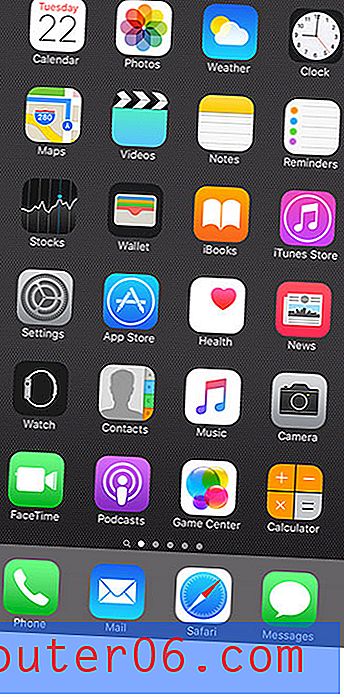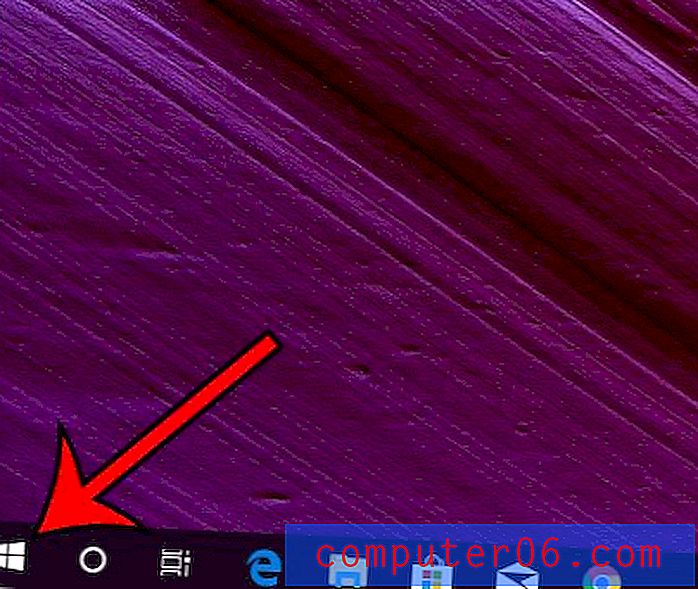İPhone'da Web Sayfasını PDF Olarak Kaydetme
İPhone'unuzdaki uygulamaların ve özelliklerin çoğunun amaçlandığı gibi çalışması için bir İnternet bağlantısı gerekir. Safari tarayıcısı, internete bağlı değilseniz bir web sitesinde bulduğunuz bir makaleyi okumayı neredeyse imkansız kılabilecek uygulamalardan biridir.
Bununla birlikte, bu sorunun üstesinden gelmenin bir yolu, İnternet bağlantınız varken bir Web sayfasını PDF olarak kaydetmektir, böylece daha sonra İnternet bağlantısı olmadığında okuyabilirsiniz. Bu, kendinize bir uçak uçuşundan önce okuma materyali vermenin harika bir yoludur ve varsayılan olarak iOS 9.3'ün bir parçası olan işlevselliği içerir. Aşağıdaki kılavuzumuz, daha sonra okuyabilmeniz için bir Web sayfasını iPhone'unuzdaki iBooks uygulamasına nasıl kaydedeceğinizi gösterecektir.
İOS 9'daki bir Web sayfasını iBooks'ta PDF olarak nasıl kaydedeceğiniz aşağıda açıklanmıştır -
- Safari Web tarayıcısını açın.
- Kaydetmek istediğiniz sayfaya göz atın.
- Ekranın altındaki Paylaş simgesine dokunun.
- Üst satırda sola kaydırın, ardından PDF'yi iBooks'a Kaydet seçeneğini belirleyin.
Bu adımlar aşağıdaki resimlerle tekrarlanır -
Adım 1: Safari simgesine dokunun.

Adım 2: PDF olarak kaydetmek istediğiniz Web sayfasını bulun.
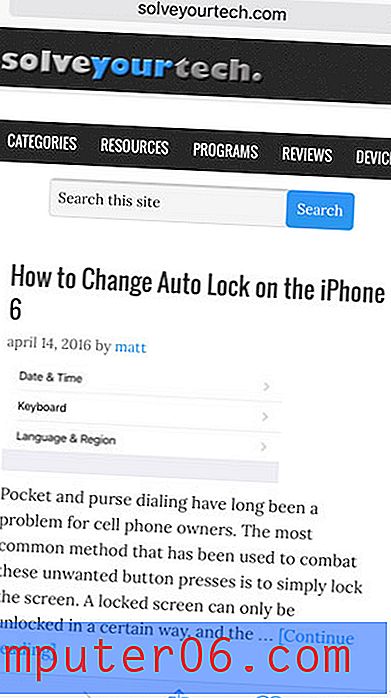
Adım 3: Ekranın altındaki Paylaş simgesine (oklu kare gibi görünen) dokunun. Menüyü görmüyorsanız, görünene kadar Web sayfasını aşağı kaydırın.
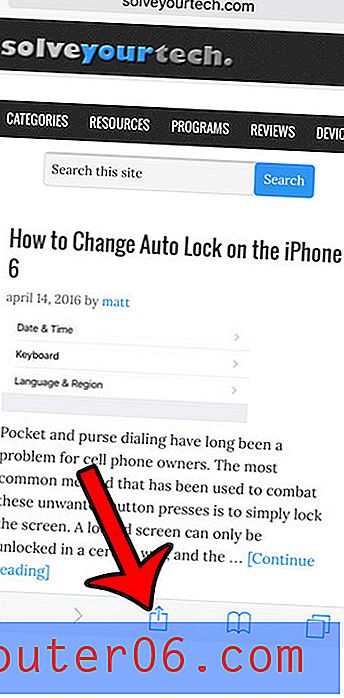
Adım 4: Simgelerin üst satırında sola kaydırın, ardından PDF'yi iBooks'a Kaydet seçeneğine dokunun.
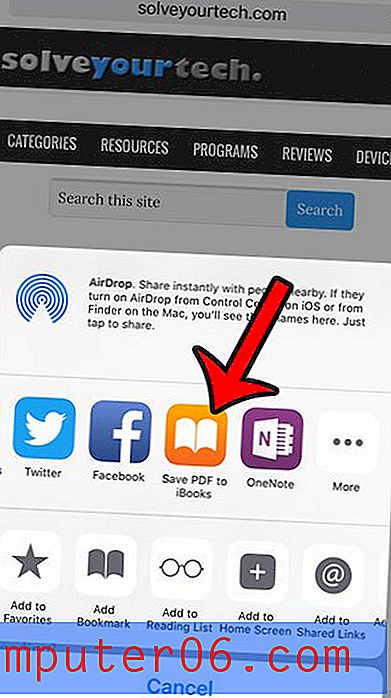
Bu, az önce oluşturduğunuz PDF için bir giriş göreceğiniz iBooks uygulamasını açacaktır. PDF yerel olarak kaydedilir, böylece uçak gibi İnternet bağlantınız olmadığı bir yerde bile görüntüleyebilirsiniz.
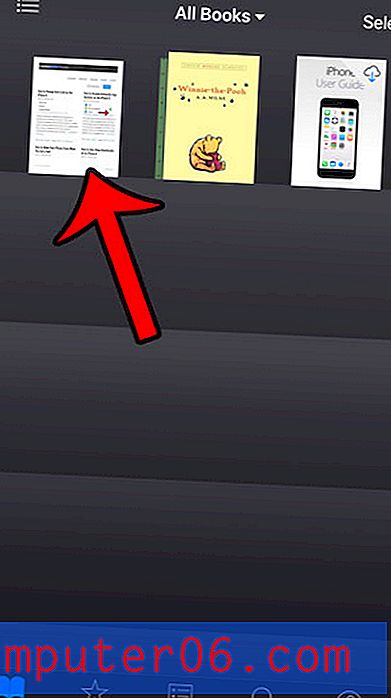
Web sayfasının bazı öğelerinin tam olarak iPhone ekranınızda göründükleri şekilde kaydedilmeyebileceğini unutmayın. Ayrıca, bu şekilde oluşturulan PDF'nin tıklanabilir (veya tıklanabilir) bağlantıları olmayacaktır.
Safari'deki Paylaş menüsü, iPhone'unuzdan Web sayfalarını kaydetmek ve paylaşmak için bir dizi yardımcı araç sunar. Örneğin, bu seçeneği iBooks'ta PDF üzerinden tercih ediyorsanız bir Web sayfasını Notes uygulamasına nasıl kaydedeceğinizi öğrenin.